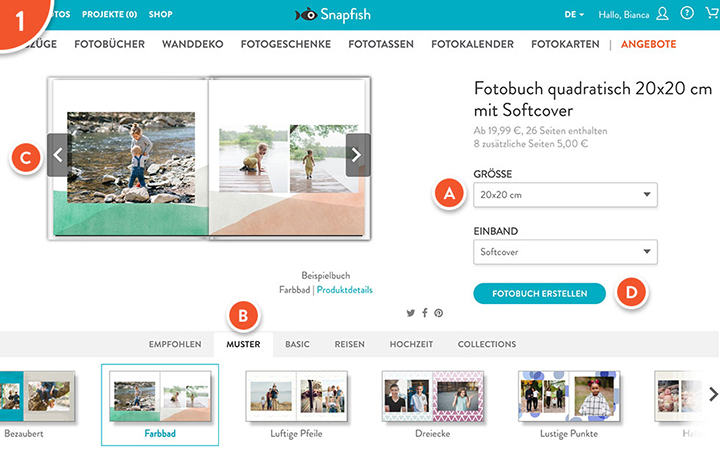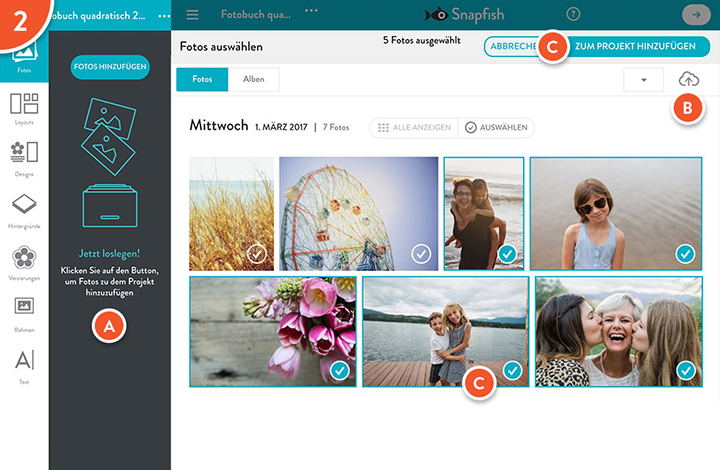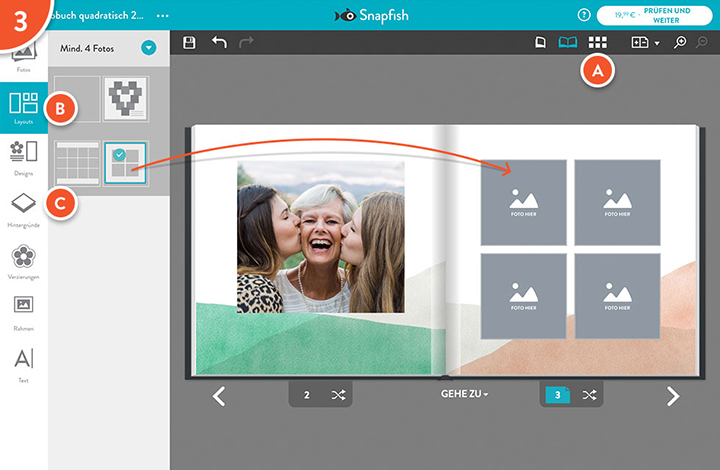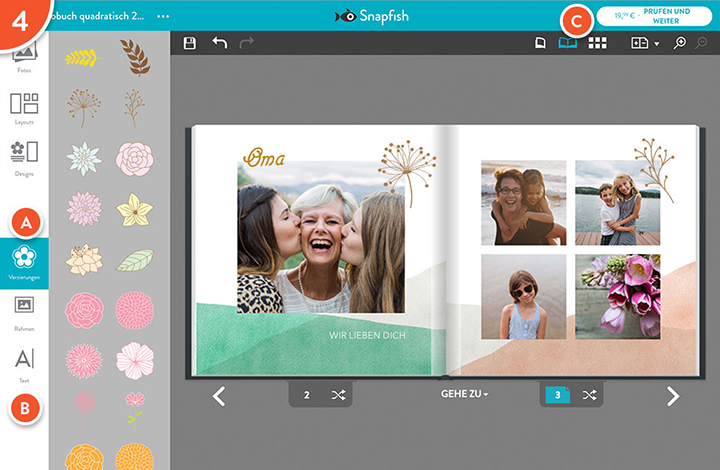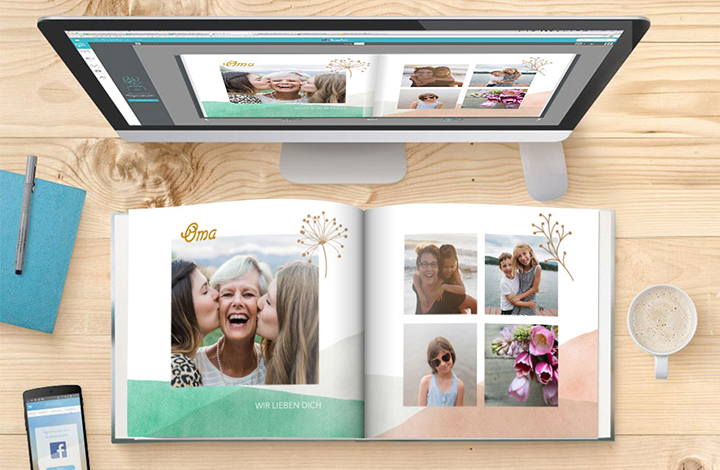
Lies unsere 4-Schritte Anleitung zum Erstellen deines eigenen, individuellen Fotobuchs.
1. Wähle dein Buch
A. Wähle die Größe und den Einband.
B. Suche eine Design Kategorie aus (z. Bsp. Muster), dann wähle ein Design aus (z. Bsp. Farbbad).
C. Die Buchvorschau zeigt dann dein ausgewähltes Design in einer kurzen Vorschau an.
D. Wenn du dein Design ausgewählt hast, dann klicke den FOTOBUCH ERSTELLEN Button.
2. Füge deine Bilder mit “Automatisch Befüllen” hinzu
A. Wähle den FOTOS HINZUFÜGEN Button um zur Fotoauswahl zu gelangen.
B. Importiere alle Fotos von deinem Computer, Facebook, Instagram oder Flickr, die du in deinem Fotobuch haben möchtest.
C. Wenn du alle Fotos hochgeladen bzw. aus deinem Snapfish Account ausgewählt hast, dann klicke den ZUM PROJEKT HINZUFÜGEN Button.
D. Wähle “Automatisch befüllen” – dein Fotobuch wird automatisch mit deinen Fotos gefüllt. (Keine Sorge, du kannst die Bilder danach noch individuell verschieben und neu anordnen.)
3. Personalisiere mit Layouts und Hintergründen
A. Um einen Überblick über alle Seiten zu erhalten, klicke das “Alle Seiten anzeigen” Icon oben rechts.
B. Mittels Layouts kannst du die Anzahl der möglichen Fotos pro Seite bzw. deren Anordnung verändern.
C. Hintergründe ermöglichen dir eine ausgewählte Seite zu verändern und die Farbe besser an dein Foto anzupassen.
4. Individualisiere mit Verzierungen und Text
A. Verzierungen können deine ganze Kreativität zeigen. Wir haben unzählige Verzierungen in verschiedenen Kategorien für jeden Anlass & Gelegenheit. Klicke dich einfach ein wenig durch die Kategorien, um deine Lieblingsbilder und Symbole zu finden.
B. Text erlaubt dir zusätzlich, deine Erlebnisse und besondere Momente zu beschreiben.
C. Wenn du zufrieden bist, wähle PRÜFEN UND WEITER Button oben rechts und prüfe dein Buch noch einmal in der Vorschau vor dem Bestellen.
Glückwunsch! Du hast dein eigenes persönliches Fotobuch erstellt.
Du willst noch mehr wissen? Schau dir unsere Fotobuch Tutorials an
Wir haben einige simple Tutorials zusammengestellt, die helfen, einen ersten Eindruck von unserem Fotobuchprogramm zu erhalten.
Das ‚Grundlagen: So erstellen Sie ein Fotobuch‚ zeigt, wie du Bilder hochladen kann, verschiedene Funktionen wie Automatisch befüllen und Shuffle nutzen kannst. Es zeigt ebenso wie du Fotos bearbeiten kannst, Seiten hinzufügen oder löschen kannst und wie du schnell und einfach ein Fotobuch erstellst